Problème `` Le son s'estompe / se coupe sur l'ordinateur ''
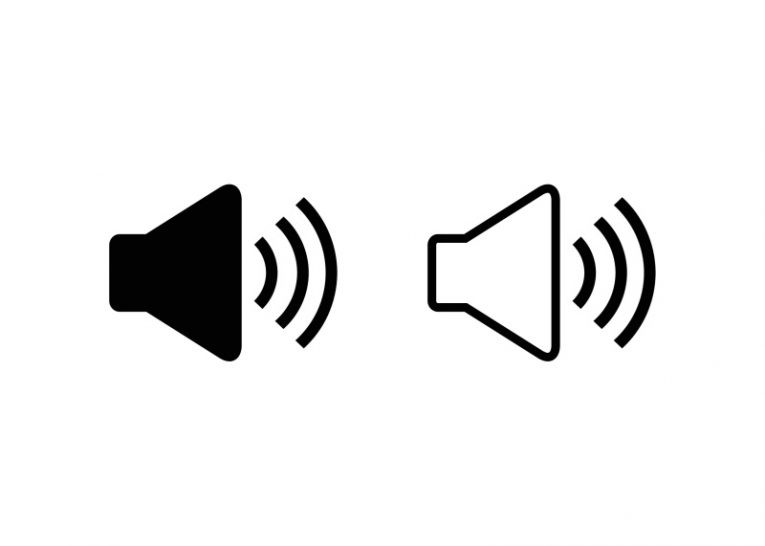
Parfois, les utilisateurs peuvent rencontrer des problèmes de son étranges et souvent inexplicables. Le son peut commencer à se couper au hasard, les niveaux de volume tombant à zéro à intervalles inégaux. Ce type de problème peut être particulièrement frustrant car il n'y a pas de solution ou de cause immédiatement évidente au problème.
Cependant, nous pouvons vous proposer quelques conseils et idées que vous pouvez essayer si vous rencontrez des problèmes de son aléatoires lorsque vous regardez une vidéo enregistrée localement ou sur un site de streaming.
Si vous rencontrez des coupures de son soudaines et des problèmes de volume, la chose la plus logique à examiner est les pilotes audio.
-
Table of Contents
Réinstaller vos pilotes audio
La première chose à essayer est de réinstaller votre pilote audio et de laisser Windows déployer un nouveau pilote sur votre système. Pour supprimer votre pilote audio existant, cliquez avec le bouton droit sur votre menu Démarrer et sélectionnez "Gestionnaire de périphériques" dans le menu contextuel. Trouvez votre pilote audio dans la fenêtre Gestionnaire de périphériques, située sous la catégorie "Contrôleurs son, vidéo et jeu". Faites un clic droit sur votre périphérique audio et sélectionnez "Désinstaller le périphérique".
Cela effacera votre pilote et la prochaine fois que vous redémarrerez votre système, Windows trouvera et installera le pilote approprié pour votre périphérique audio intégré. Si vous disposez d'une carte son distincte, une fois que vous avez désinstallé le pilote, vous devrez installer le pilote à l'aide du package d'installation officiel du fabricant de votre carte son.
-
Désactiver toutes les améliorations sonores dans Windows
Avec certaines configurations et couplages de pilote et de matériel, les améliorations logicielles du son intégrées dans Windows peuvent entraîner des problèmes de lecture audio dans des circonstances spécifiques. Pour désactiver les améliorations logicielles du son dans Windows, cliquez avec le bouton droit sur l'icône du haut-parleur près de votre horloge système dans le coin inférieur droit de l'écran, puis sélectionnez «Sons» dans le menu contextuel.
Une fois que la nouvelle fenêtre apparaît, cliquez sur l'onglet "Lecture". Recherchez votre appareil de lecture par défaut avec lequel vous rencontrez des problèmes dans la liste et cliquez dessus avec le bouton droit de la souris, puis sélectionnez «Propriétés». Dans la nouvelle fenêtre, sélectionnez l'onglet "Améliorations" et cochez la case "Désactiver toutes les améliorations", puis cliquez sur "OK".
-
Vérifiez les câbles et le câblage défectueux
Parfois, ce que vous pensez être un problème logiciel peut simplement être causé par des câbles de signaux trop sollicités et dont le câblage est défectueux. Essayez un nouvel ensemble de câbles de signal et voyez si le problème persiste. Très souvent, les câbles qui ont un objet lourd sur eux ou qui sont enroulés dans des positions très serrées et stressantes commencent à causer des problèmes. Il vous suffit de remplacer les câbles de signal reliant votre périphérique audio à vos haut-parleurs.





